台式电脑在外放音乐的时候要连接一个外置音箱的,这样任何人都可以听到声音。最近,有网友说win10电脑用音响外放歌曲却没有声音,怎么办?遇此故障大家先不要着急,其实只要在声卡中进行一下故障排除和设置就行了,现在一起看看具体操作设置吧!
准备工作:
1.检查没有声音原因:右键电脑下方【声音图标】>【声音问题疑难解答】。
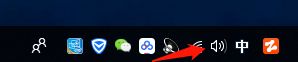
2.选中【扬声器】>点击【下一步】>【下一步】。
3.确定问题原因。
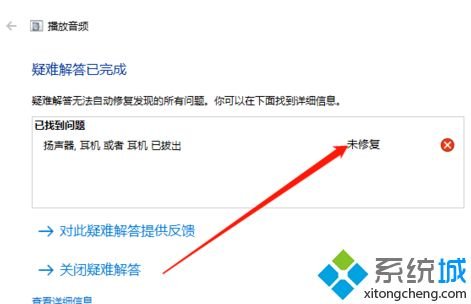
解决步骤:
第一种方法
1.在【开始】中搜索【控制面板】,选中【硬件和声音】点击进入。
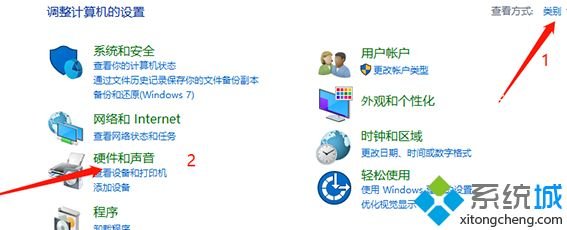
2.选中【高清晰音频管理器】。
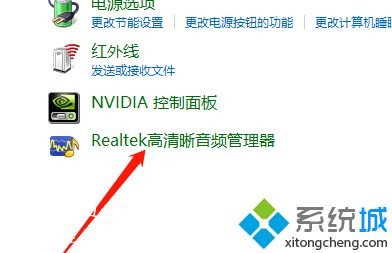
3.进入后,看到如图所示,说明有问题。
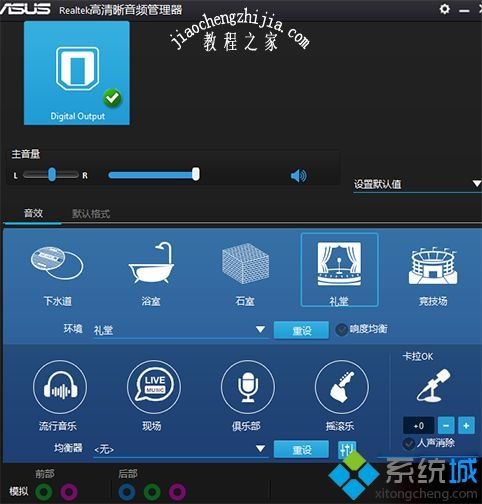
4.点击右上角【设置】图标,选择【选项】。
5.选中AC97前面板,则完成设置。
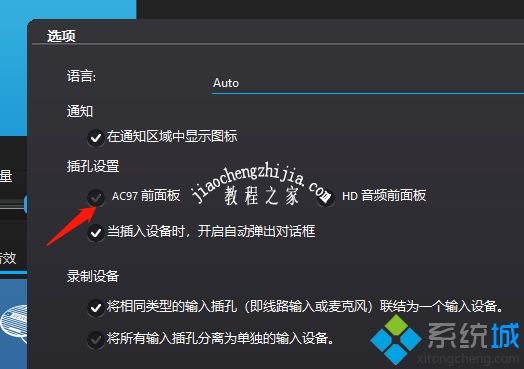
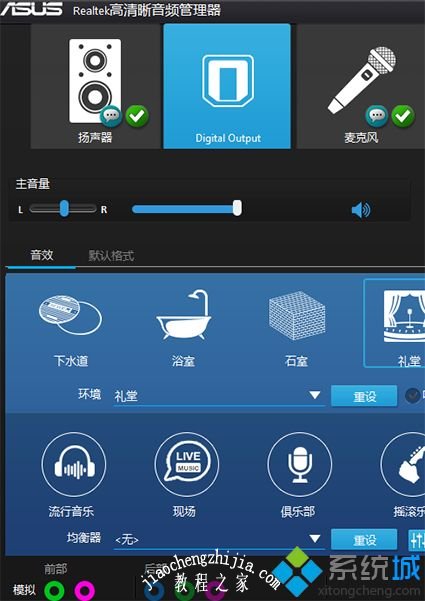
第二种方法:
1.硬件音响设备再次插拔几次,看一下是不是接头氧化导致音频无法传输。
2.检查一下音响的电源是否接通。
3.如果音响是插着电源的,那么久将电源拔掉,再重新插上电源试一下。
小编给各位小伙伴带来win10系统外放歌曲没有声音的解决方法,希望小编讲解的妙招对大家有所帮助,快来一起学学吧!














